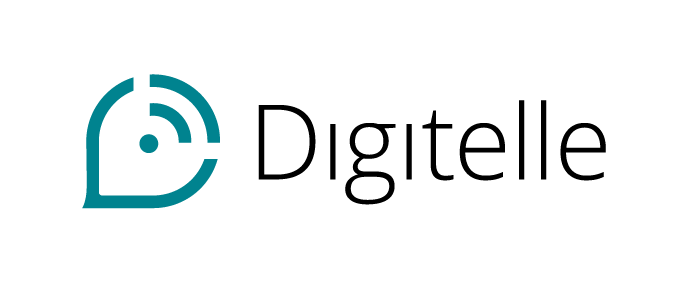Effektive nettsider, digital markedsføring og grafisk design
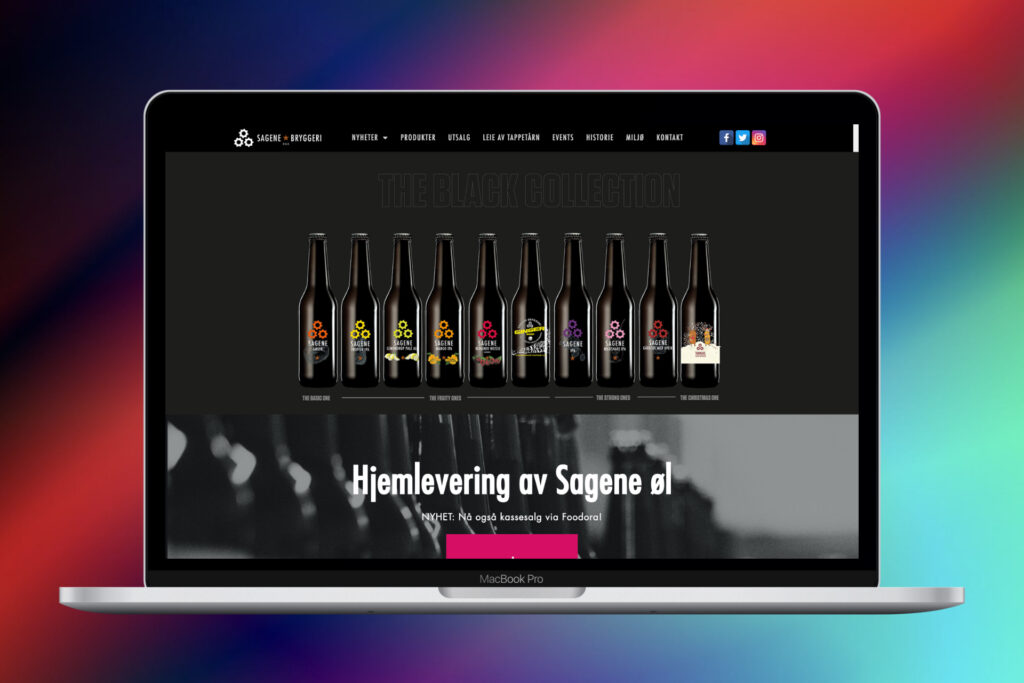
WordPress nettside og nettbutikk
WordPress nettside
Trenger du en ny nettside til bedriften din? Eller ønsker du å redesigne din gamle? Digitelle lager effektive og raske nettsider i WordPress med mobilvennlig design. Det er enkelt å oppdatere innholdet og alt det tekniske kan du trygt overlate til Digitelle. Du får akkurat den hjelpen du trenger, resten fikser du selv.
WooCommerce nettbutikk
Har din bedrift en rask, responsiv og oppdatert webside? Vi tilbyr WordPress-optimerte webservere og serviceavtaler, slik at kundene dine får en god brukeropplevelse og nettsiden blir trygg og sikker.
WordPress webhotell
Med en rask og sikker hjemmeside gir du kundene dine er god opplevelse av bedriften din. Derfor er det viktig at du investerer i et webhotell med fokus på sikkerhet, ytelse og stabilitet. Digitelle tilbyr både drift, service og support for WordPress websider på Managed WordPress Hosting på Google Cloud med Litespeed servere.
Digital markedsføring og søkemotoroptimalisering
SEO – Søkemotoroptimalisering
Vil du ha mer relevant og lønnsom trafikk til nettsiden din? Da må innholdet der være relevant, og nyttig. Gjennom trafikkanalyse og innholdsarbeid hjelper Digitelle deg med å forstå kundenes behov og forbedre nettsiden din. Bli mer synlig og øk omsetningen din.
Digital markedsføring
Få hjelp til å nå ut til målgruppen din på nett, i de best egnede kanalene med budskapet ditt. Samt alt det praktiske arbeidet med oppsett av kampanjer og utforming av annonser, teknisk oppsett, overvåkning og analyse. Sammen finner vi de beste strategiene og jobber kontinuerlig for et best mulig resultat.
Whitelabel samarbeidspartner
Ser du etter en samarbeidspartner?
Å outsource arbeid til en white label partner som Digitelle kan føles risikabelt, men å ansette feil person er dyrt og har mange konsekvenser. Da er det bedre med en allsidig og pålitelig samarbeidspartner som gir deg større fleksibilitet på prosjektbasis akkurat når du trenger det.
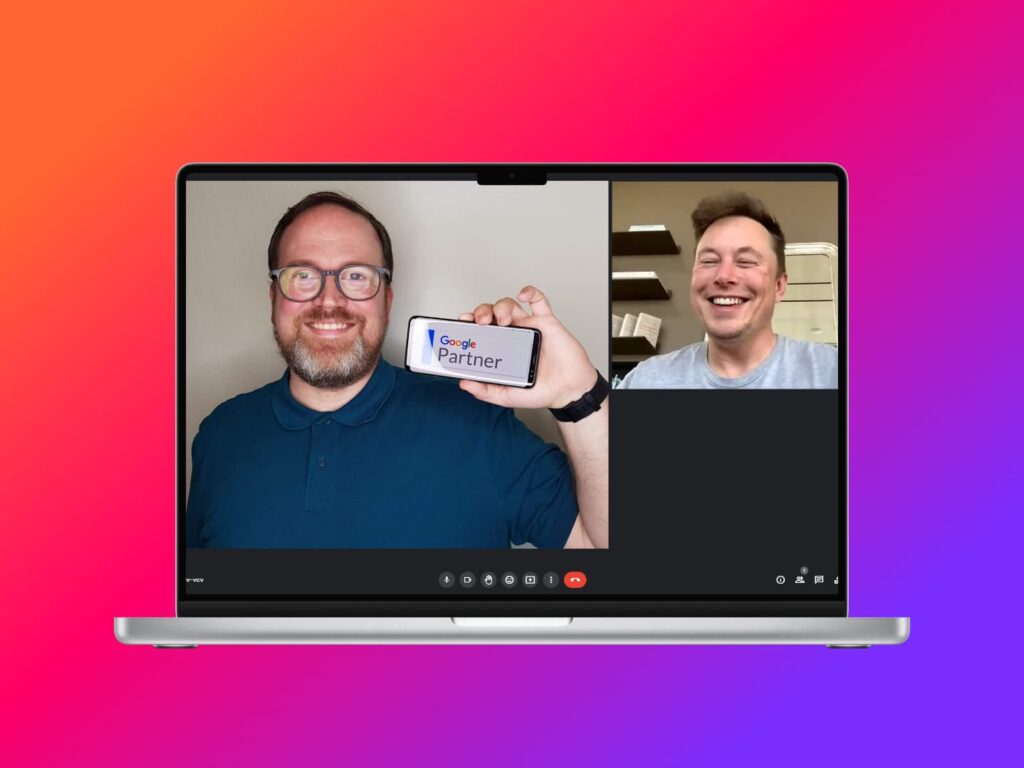
Les våre kundereferanser
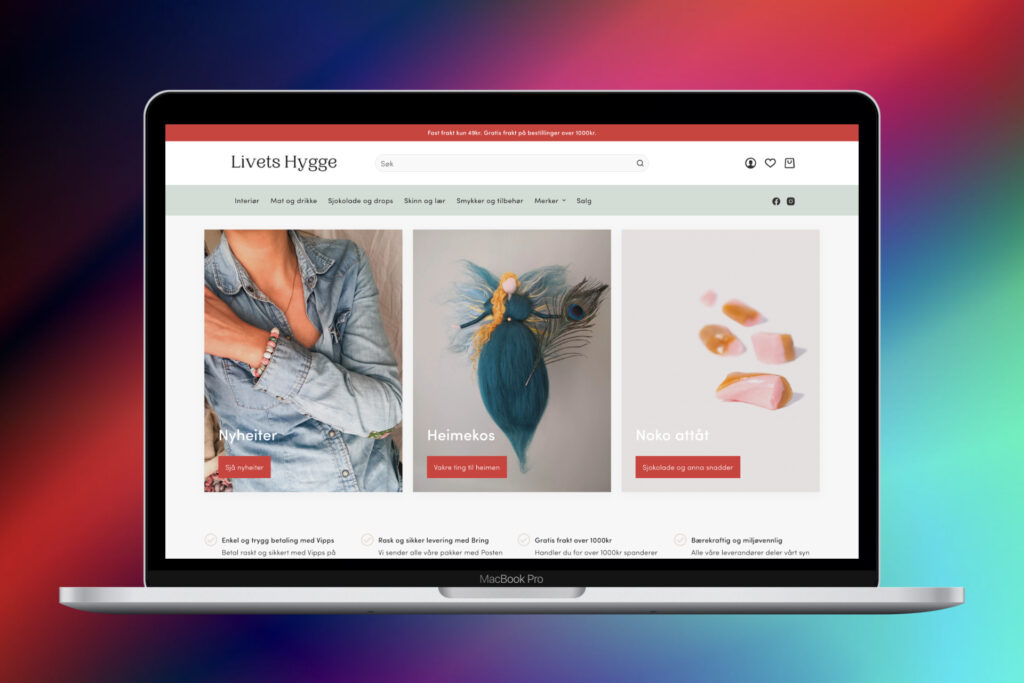
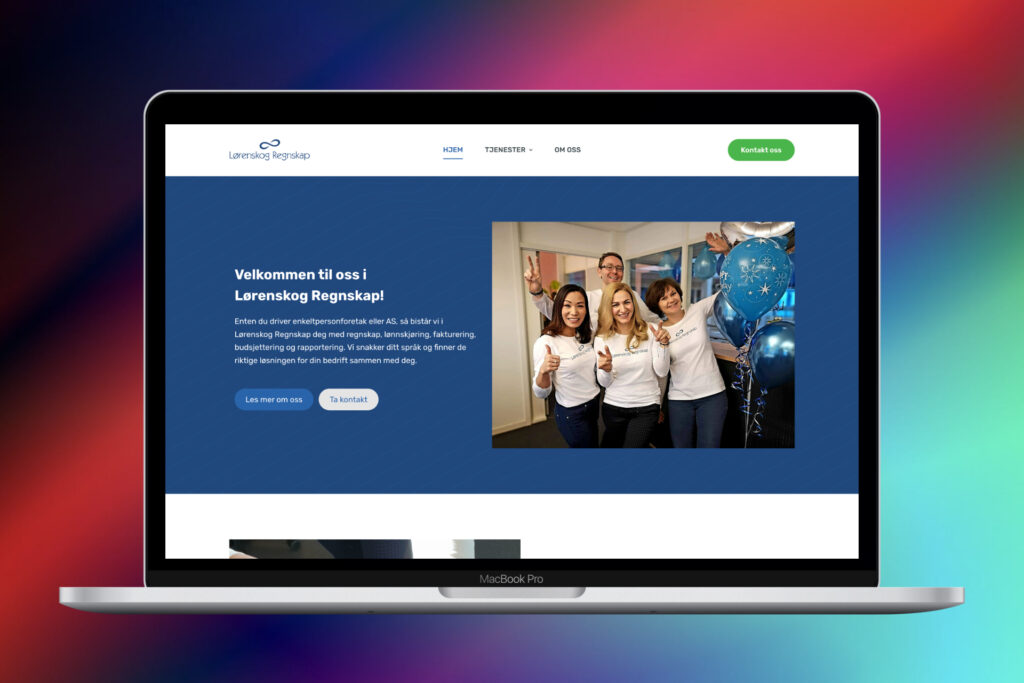
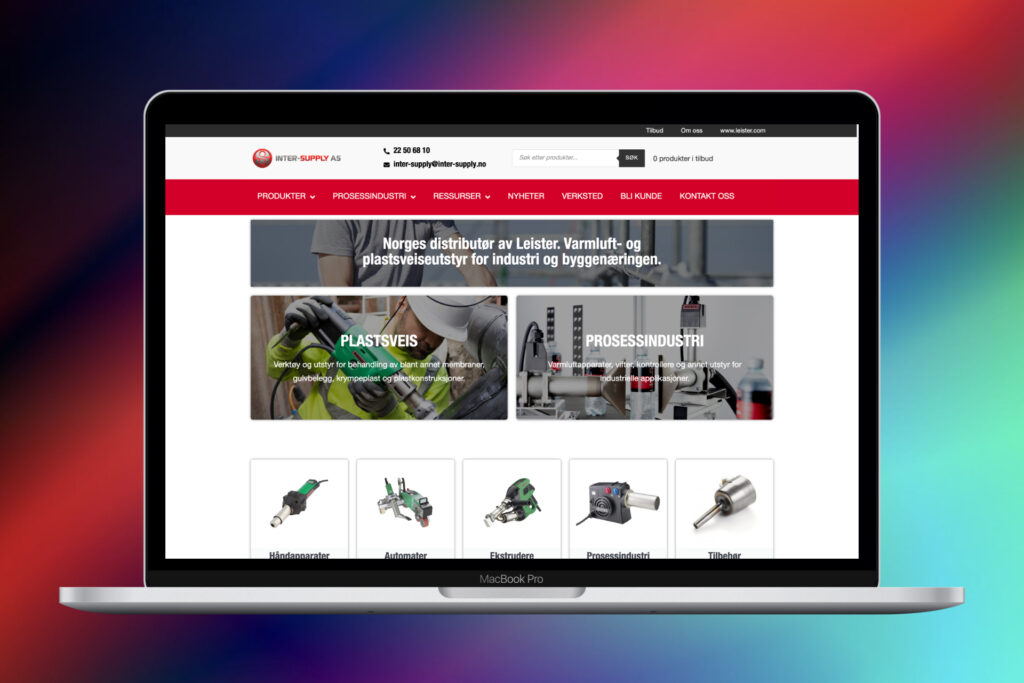
Det siste fra bloggen

Hva er innholdsmarkedsføring?
Hva er innholdsmarkedsføring, og hvordan kan det øke fortjenesten til bedriften din? Innholdsmarkedsføring handler om å skape innhold på nettsiden din og i dine kanaler i sosiale medier som gir verdi både til kundene dine og til bedriften din. Hvordan…

Hvorfor er digital markedsføring blitt en nødvendighet?
Digital markedsføring har blitt en nødvendighet for bedrifter i dagens teknologidrevne verden. Med flere og flere kunder som foretar sine kjøp online, er det viktigere enn noen gang å ha en sterk digital tilstedeværelse. Som markedsfører vil jeg i denne…
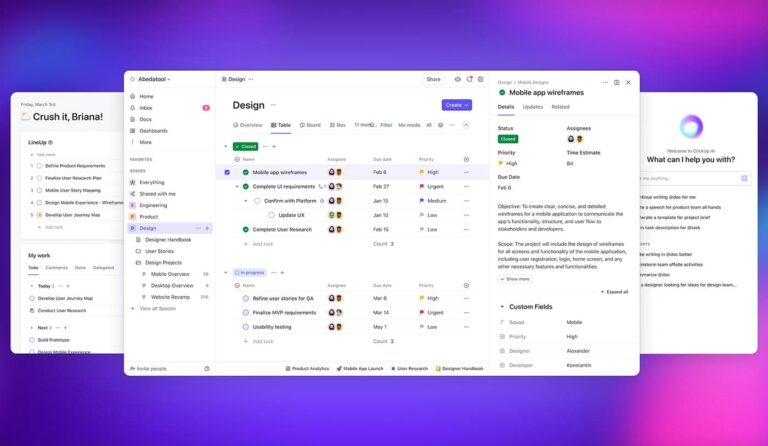
ClickUp – prosjektverktøyet for små og smarte bedrifter
Hva er ClickUp? ClickUp er en produktivitetsapp som tilbyr en rekke funksjoner for å hjelpe deg med å organisere og administrere din virksomhet mer effektivt. Applikasjonen er enkel å bruke og er tilgjengelig på både desktop og mobil, noe som…
Bli synlig på nett og nå målene dine!
Få hjelp med effektive nettsider, digital markedsføring og grafisk design.